S/MIME-Zertifikate¶
Dozenten und Mitarbeiter haben eine Schlüsselrolle beim Schutz kritischer Informationen durch die Implementierung von Richtlinien, Standards und Kontrollen zur Informationssicherheit. Sichere E-Mail-Kommunikation ist ein wesentlicher Bestandteil des Schutzes dieser Kommunikation.
OTOBO ermöglicht es Ihnen, die Kommunikation bei Bedarf zu verschlüsseln. Dazu können Sie S/MIME-Zertifikate oder PGP-Schlüssel nutzen.
Bemerkung
Die Einrichtung von Diensten und Software, die für die Verschlüsselung erforderlich sind, werden hier wegen der Unabhängigkeit von dieser Software nicht behandelt.
Verwenden Sie diese Ansicht, um S/MIME-Zertifikate dem System hinzuzufügen. Die S/MIME-Verwaltung ist im Modul S/MIME-Zertifikate in der Gruppe Kommunikation & Benachrichtigungen verfügbar.
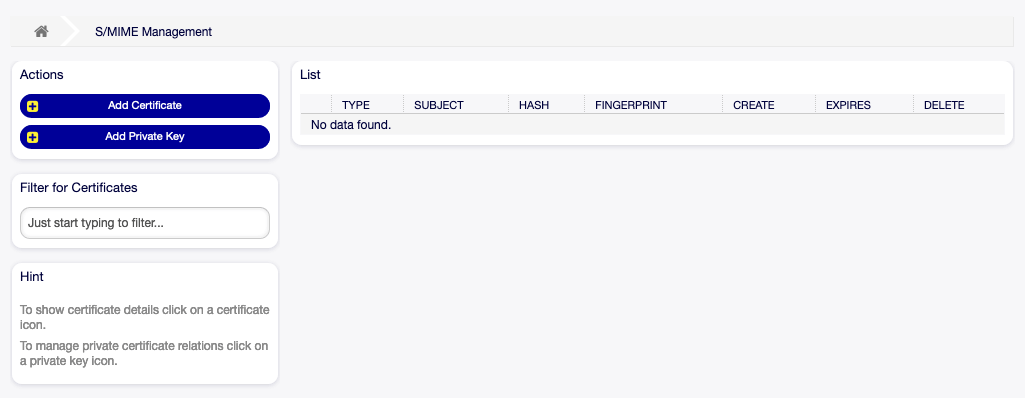
S/MIME-Verwaltung
S/MIME-Zertifikate verwalten¶
Bemerkung
Damit Sie S/MIME-Zertifikate in OTOBO nutzen können, müssen Sie Ihre Einstellung zuerst aktvieren.
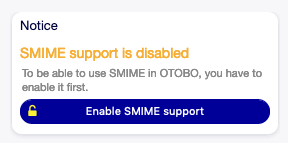
S/MIME-Unterstützung aktivieren
So fügen Sie ein S/MIME-Zertifkat hinzu:
- Klicken Sie in der linken Seitenleiste auf die Schaltfläche Zertifikat hinzufügen.
- Klicken Sie auf die Schaltfläche Durchsuchen um den Dateidialog ihres Systems zu öffnen.
- Wählen Sie ein S/MIME-Zertifikat aus dem Dateisystem aus.
- Klicken Sie auf die Schaltfläche Hinzufügen.

S/MIME-Zertifikate hinzufügen
Bemerkung
Nur nicht-binäre Schlüssel enthalten ASCII (Base64) Daten, die mit einer Zeile ----- BEGIN CERTIFICATE ----- hochgeladen werden können, die am häufigsten key.pem oder root.crt` sind. Die Konvertierung von anderen Formaten wie cert.p7b muss mit OpenSSL erfolgen.
So fügen Sie einen privaten Schlüssel hinzu:
- Klicken Sie in der linken Seitenleiste auf die Schatlfäche Privaten Schlüssel hinzufügen.
- Klicken Sie auf die Schaltfläche Durchsuchen um den Dateidialog ihres Systems zu öffnen.
- Wählen Sie einen privaten Schlüssel aus dem Dateisystem aus.
- Klicken Sie auf die Schaltfläche Übermitteln.
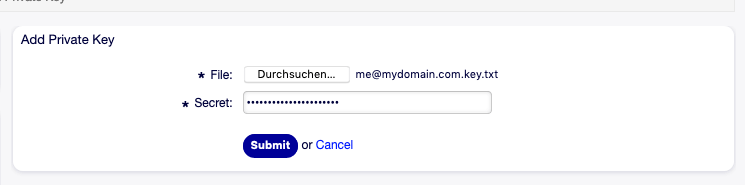
Privaten S/MIME-Schlüssel hinzufügen
So löschen Sie ein S/MIME-Zertifkat:
- Klicken Sie in der Liste mit den S/MIME-Zertifikaten auf das Papierkorb-Symbol.
- Klicken Sie auf die Schaltfläche Bestätigen.
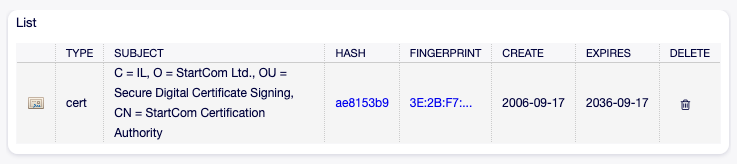
S/MIME-Zertifikate löschen
Bemerkung
Wenn dem System mehrere S/MIME-Zertifikate hinzugefügt werden, verwenden Sie das Filterfeld, um einen bestimmtes S/MIME-Zertifikate zu finden, indem Sie einfach den zu filternden Namen eingeben
S/MIME-Einstellungsoptionen¶
Core → Crypt → SMIME